Rumah >Tutorial mudah alih >telefon Android >Bagaimana untuk menukar kata laluan penghala Huawei_Pengenalan kepada kaedah menukar kata laluan penghala Huawei
Bagaimana untuk menukar kata laluan penghala Huawei_Pengenalan kepada kaedah menukar kata laluan penghala Huawei
- WBOYWBOYWBOYWBOYWBOYWBOYWBOYWBOYWBOYWBOYWBOYWBOYWBke hadapan
- 2024-05-06 12:28:17534semak imbas
Apakah yang perlu saya lakukan jika saya terlupa kata laluan penghala Huawei saya? Rakan yang menghadapi masalah sedemikian tidak perlu risau Hari ini, editor PHP Strawberry akan membawa anda cara menukar kata laluan penghala Huawei Langkah terperinci boleh membantu anda mendapatkan kata laluan penghala dengan mudah. Artikel ini akan menerangkan langkah demi langkah bagaimana untuk menetapkan semula kata laluan penghala Huawei, daripada mencari butang tetapan semula kepada menetapkan kata laluan baharu, supaya semua orang boleh menyelesaikan masalah terlupa kata laluan penghala Huawei dengan mudah.
1. Sambungkan komputer ke Wi-Fi penghala (atau sambungkan komputer ke port LAN penghala). Masukkan 192.168.3.1 dalam bar alamat penyemak imbas untuk log masuk ke antara muka konfigurasi Web penghala.

2. Klik Lagi Fungsi > Dengan suis untuk memastikan kata laluan log masuk konsisten dengan kata laluan Wi-Fi dimatikan, masukkan kata laluan semasa anda dalam Kata Laluan Semasa, masukkan kata laluan baharu anda yang disesuaikan dalam Kata Laluan Baharu, dan masukkan kata laluan baharu sekali lagi dalam Sahkan Kata Laluan Baharu dan klik Simpan.
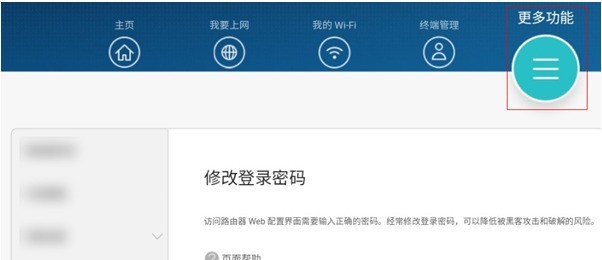
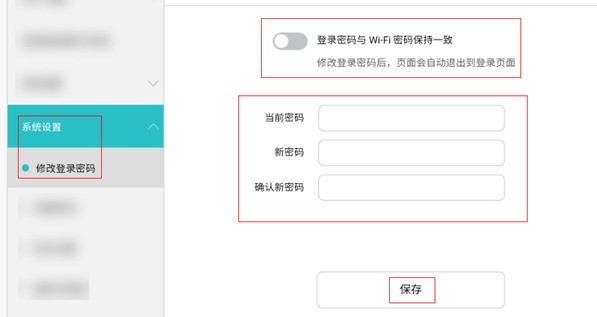
Atas ialah kandungan terperinci Bagaimana untuk menukar kata laluan penghala Huawei_Pengenalan kepada kaedah menukar kata laluan penghala Huawei. Untuk maklumat lanjut, sila ikut artikel berkaitan lain di laman web China PHP!
Artikel berkaitan
Lihat lagi- Tutorial penyuntingan video dengan Perakam Skrin_Pengenalan kepada Master Penyuntingan Video
- Bagaimana untuk menyemak pendapatan Alipay Yu'E Bao?
- Bagaimana untuk menyelesaikan masalah bahawa saiz fon Baidu Tieba versi Android adalah terlalu kecil dan membolehkan mod malam
- Adakah versi Android Yidui menyokong tetapan inkognito_Cara untuk menetapkan status inkognito
- Tutorial tangkapan skrin satu klik: Cara mengambil tangkapan skrin Honor Magic5Pro

